Ustvarjanje ali urejanje aplikacije z oblikovalnikom aplikacij
Ta tema velja za Dynamics 365 Customer Engagement (on-premises). Če vas zanima različica te teme za Power Apps, glejte: Ustvarjanje aplikacije, ki temelji na modelu, z oblikovalnikom aplikacij
Z oblikovalnikom aplikacij, ki temelji na ploščicah, lahko hitro ustvarite aplikacije za eno entiteto ali več entitet. Enkrat ustvarite in izvajajte aplikacijo v napravah z velikim zaslonom.

In mobilnih napravah.

Zahteve
Preverite, ali imate varnostno vlogo sistemskega skrbnika ali prilagojevalnika sistema oz. enakovredno dovoljenje.
Ustvarite aplikacijo
V Dynamics 365 Customer Engagement (on-premises) razdelku Nastavitve mojih aplikacij> izberite Ustvari novo aplikacijo. Druga možnost je, da v območju Aplikacije raziskovalca rešitev izberete Novo. Na strani Ustvarjanje nove aplikacije vnesite te podrobnosti:
Ime: vnesite enolično ime aplikacije.
Enolično ime: enolično ime se samodejno izpolni na podlagi imena aplikacije, ki ga določite. Začne se s predpono izdajatelja. Spremenite lahko tisti del enoličnega imena, ki ga je mogoče urejati. V enoličnem imenu so lahko le znaki, ki se uporabljajo v angleškem jeziku, in številke.
opomba,
Predpona izdajatelja je besedilo, dodano vsaki entiteti ali polju, ki je ustvarjeno za rešitev tega izdajatelja. Več informacij: Spreminjanje predpone izdajatelj rešitve za privzetega založnika
Opis: vnesite kratek opis tega, kaj aplikacija je ali kaj počne.
Ikona: Privzeto je potrjeno potrditveno polje Uporabi sličico privzetega programa . Če želite za ikono programa izbrati drug spletni vir, počistite potrditveno polje, nato pa s spustnega seznama izberite ikono. Ta ikona bo prikazana na ploščici za predogled aplikacije.
Odjemalec: izberite vrsto odjemalca.
- Splet. To je klasični spletni odjemalec. Ta odjemalec ni primeren za mobilne naprave.
- poenoteni vmesnik. Ta odjemalec ponuja novo uporabniško izkušnjo, ki uporablja načela odzivnega spletnega oblikovanja, kar zagotavlja optimalno izkušnjo prikaza in interakcije za vse velikosti zaslona, naprave ali usmerjenosti. Več informacij: O poenoteni vmesnik
Pripona URL-ja aplikacije. Pripona URL-ja je privzeto enolično ime aplikacije brez predpone, na primer www.contoso.com/sales/Apps/MyApp . Če želite za aplikacijo ustvariti URL, ki si ga boste enostavno zapomnili, lahko vnesete drugačno pripono URL-ja.
Za ustvarjanje aplikacije uporabite obstoječo rešitev: to možnost izberite, če želite ustvariti aplikacijo s seznama nameščenih rešitev. Ko izberete to možnost, Dokončano v glavi preklopi na Naprej . Če izberete Naprej, seodpre stran Ustvari aplikacijo iz obstoječe rešitve . Na spustnem seznamu Izberi rešitev izberite rešitev , iz katere želite ustvariti aplikacijo. Če je za izbrano rešitev na voljo zemljevid mesta, se prikaže spustni seznam Izberi zemljevid mesta. Izberite zemljevid mesta in nato izberite Dokončano.
opomba,
Če pri dodajanju zemljevida mesta izberete Privzeta rešitev , so komponente, ki so povezane s tem zemljevidom mesta, samodejno dodane v aplikacijo.
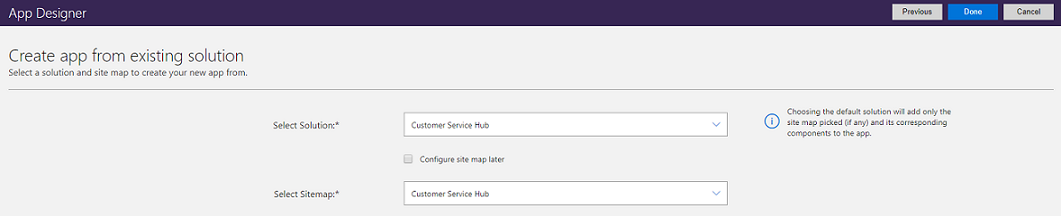
Izberite pozdravno stran: s to možnostjo lahko izbirate med spletnimi viri, ki so na voljo v vaši organizaciji. Na pozdravnih straneh, ki jih ustvarite, so lahko uporabne informacije za uporabnike, kot so npr. povezave do videoposnetkov, navodila za nadgradnjo in uvodne informacije. Pozdravna stran se prikaže, ko se aplikacija odpre. Uporabniki lahko na pozdravni strani izberejo možnost Ne prikaži tega pozdravnega zaslona naslednjič, da onemogočijo stran, tako da se naslednjič ne prikaže. Več informacij o ustvarjanju spletnega vira, kot je datoteka HTML, ki jo lahko uporabite kot pozdravno stran: Ustvarjanje in urejanje spletnih virov za razširitev spletnega programa
Če želite pozneje urediti lastnosti aplikacije, odprite zavihek Lastnosti v oblikovalniku aplikacij. Več informacij: Upravljanje lastnosti aplikacije
opomba,
Enoličnega imena in pripone URL-ja aplikacije ni mogoče spremeniti na zavihku Lastnosti .
Omogoči Mobile Offline: Mobile Offline omogoča uporabnikom, da zaženejo vašo aplikacijo v načinu brez povezave za interakcijo s svojimi podatki, ko nimajo vzpostavljene povezave z internetom. Za uporabo te funkcije mora skrbnik Dynamics 365 nastaviti funkcijo Mobile Offline za organizacijo. Več informacij: Nastavitev sinhronizacije brez povezave v mobilnih napravah, da uporabnikom omogočite delo v načinu brez povezave v mobilni napravi
Izberite Dokončano ali – če ste za ustvarjanje aplikacije izbraliUporabi obstoječo rešitev – izberite Naprej , da izberete med razpoložljivimi rešitvami, ki so bile uvožene v organizacijo.
Ustvarjena je nova aplikacija, ki je prikazana v stanju Osnutek . Za nov program se prikaže delovno območje oblikovalnika programa.
Določite zemljevid mesta. Zemljevid mesta določa, kako bodo uporabniki krmarili po aplikaciji. Izberite
 , če želite odpreti oblikovalnik zemljevida mesta. Več informacij: Ustvarjanje zemljevida mesta za program z oblikovalnikom zemljevida mesta
, če želite odpreti oblikovalnik zemljevida mesta. Več informacij: Ustvarjanje zemljevida mesta za program z oblikovalnikom zemljevida mesta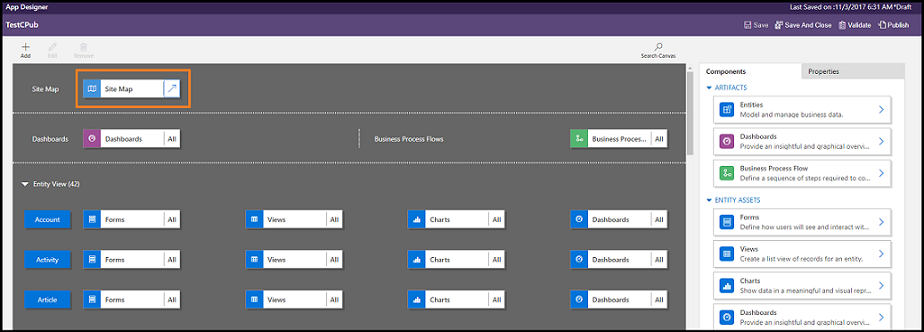
Dodajanje komponent ali urejanje obstoječih komponent. Komponente vključujejo entitete in povezane elemente, kot so obrazci, pogledi, grafikoni, nadzorne plošče in poteki poslovnih procesov. Več informacij: Dodajanje ali urejanje komponent aplikacije

- Delite aplikacijo z uporabniki. Več informacij: Upravljanje dostopa do aplikacij z varnostnimi vlogami
Urejanje programa
V Dynamics 365 Customer Engagement (on-premises) razdelku Nastavitve>Moje aplikacije izberite ... v želeni aplikaciji in nato izberite Odpri v oblikovalniku aplikacij. Druga možnost je, da odprete območje Aplikacije v raziskovalcu rešitev in izberete aplikacijo, ki jo želite urediti.
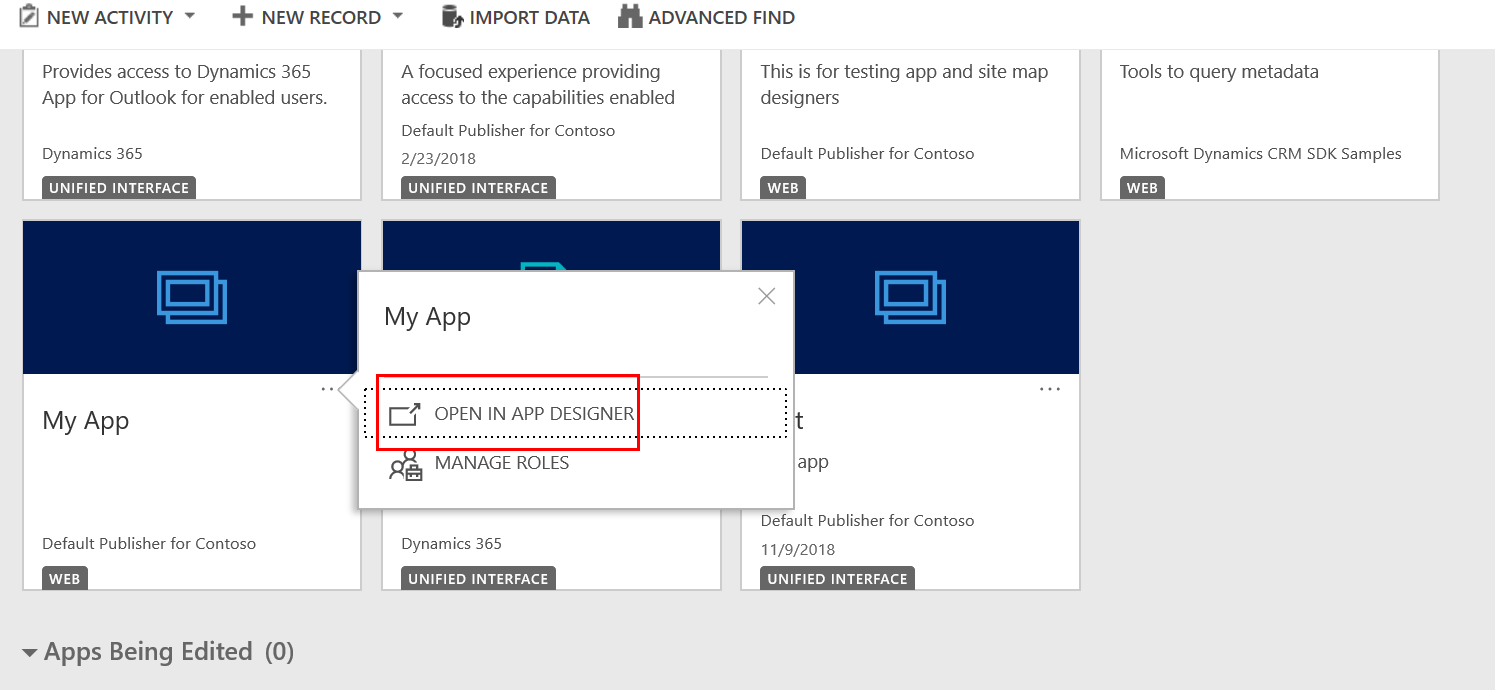
Po potrebi programu dodajte komponente ali jih uredite. Več informacij: Dodajanje ali urejanje komponent aplikacije
Zagon aplikacije
Uporabniki aplikacij lahko zaženejo objavljene aplikacije Dynamics 365 Customer Engagement (on-premises) tako, da odprejo Nastavitve>mojih aplikacij in nato izberejo želeno aplikacijo.
Nasvet
Če je na voljo več aplikacij, lahko želeno aplikacijo poiščete z vnosom v iskalno polje.
Prilagojevalci in oblikovalci aplikacij lahko URL aplikacije tudi kopirajo in delijo z drugimi na zavihku Lastnosti v oblikovalniku aplikacij. Več informacij: Upravljanje lastnosti aplikacij v oblikovalniku aplikacij
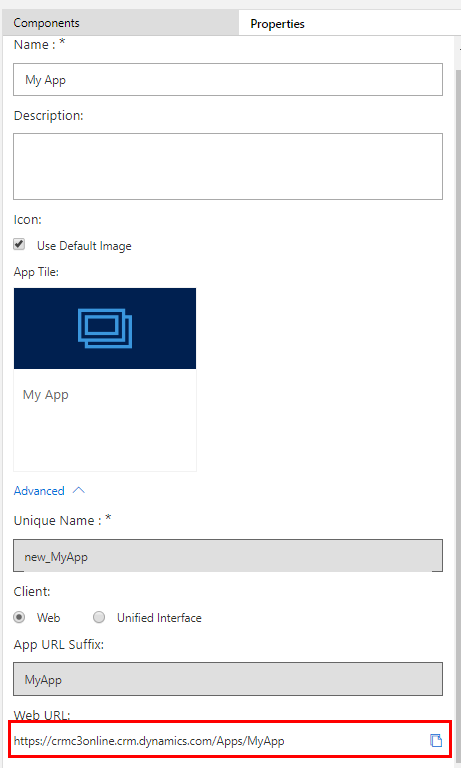
Glejte tudi
Dodajanje ali urejanje komponent aplikacije
Oblikovanje poslovnih programov po meri z oblikovalnikom aplikacij